Anti Virus berfungsi untuk membentengi PC anda dari serangan virus yang saat ini sangat cepat perkembangannya. Setelah antivirus terinstal dalam PC anda, anda harus sering melakukan update ke perusahaan pembuat antivirus yang anda gunakan melalui koneksi internet maupun secara manual. Update berpungsi untuk menambah database dari antivirus yang anda dunakan agar lebih mengenali virus baru. Ada beberapa program antivirus yang dapat anda gunakan seperti, “AVIRA”, AVG, Ansav, dan yang ngetren saat ini adalah SMADAV.
Cara menginstal dan cara mengupdate.
Salah satu program antivirus yang dapat anda gunakan yaitu “Avira AntiVirus PersonalEdition Classic, ikuti langkah berikut.
1. Jalankan file eksekusinya (EXE). Lihat gambar dibawah ini.
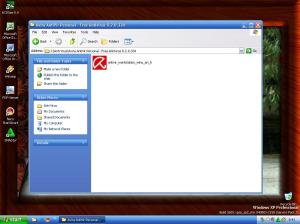
2. Selanjutnya akan ditampilkan halaman persetujuan klik tombol “accept” untuk melanjutkan installasi.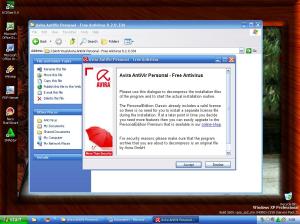 3. Setelah anda klik accept, selanjutnya adalah proses ekstrak file tunggu hingga proses ini selesai, lihat gambar dibawah ini.
3. Setelah anda klik accept, selanjutnya adalah proses ekstrak file tunggu hingga proses ini selesai, lihat gambar dibawah ini.

4. Langkah selanjutnya akan ditampilkan wizard untuk memulai instalasi Avira Antivirus Personal. Klik next untuk melanjutkan.
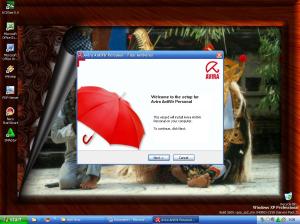 5. Langkah selanjutnya akan ditampilkan halaman kategori, klik next untuk melanjutkan.
5. Langkah selanjutnya akan ditampilkan halaman kategori, klik next untuk melanjutkan.
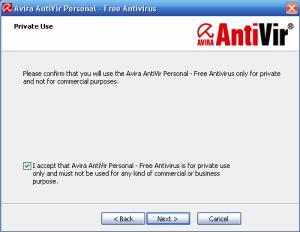 8. Halaman selanjutnya akan ditampilkan pilihan dan tipe instalasi, pilih complete dan tekan next untuk melanjutkan installasi.
8. Halaman selanjutnya akan ditampilkan pilihan dan tipe instalasi, pilih complete dan tekan next untuk melanjutkan installasi.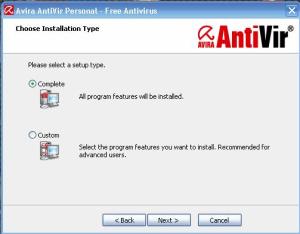 9. Selanjutnya akan ditampilkan halaman registrasion sebenarnya anda disuruh melengkapi tetapi saya tidak menjelaskannya,kenapa…? Karena kalau saya menginstal antivirus ini tidak pernah untuk melengkapinya hehehe J, baiklah kalau begitu saya lanjutkan saja menginstalnya biar cepat selesai saya bukan tipe orang yang suka basa-basi….pada bagian yang diberi garis merah hilangkanlah centeng, dan klik next untuk melanjutkannya. Hehehehe J
9. Selanjutnya akan ditampilkan halaman registrasion sebenarnya anda disuruh melengkapi tetapi saya tidak menjelaskannya,kenapa…? Karena kalau saya menginstal antivirus ini tidak pernah untuk melengkapinya hehehe J, baiklah kalau begitu saya lanjutkan saja menginstalnya biar cepat selesai saya bukan tipe orang yang suka basa-basi….pada bagian yang diberi garis merah hilangkanlah centeng, dan klik next untuk melanjutkannya. Hehehehe J
Cara menginstal dan cara mengupdate.
Salah satu program antivirus yang dapat anda gunakan yaitu “Avira AntiVirus PersonalEdition Classic, ikuti langkah berikut.
1. Jalankan file eksekusinya (EXE). Lihat gambar dibawah ini.
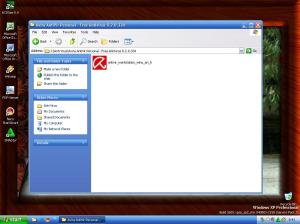
2. Selanjutnya akan ditampilkan halaman persetujuan klik tombol “accept” untuk melanjutkan installasi.
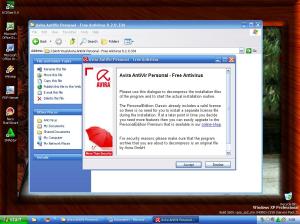 3. Setelah anda klik accept, selanjutnya adalah proses ekstrak file tunggu hingga proses ini selesai, lihat gambar dibawah ini.
3. Setelah anda klik accept, selanjutnya adalah proses ekstrak file tunggu hingga proses ini selesai, lihat gambar dibawah ini.
4. Langkah selanjutnya akan ditampilkan wizard untuk memulai instalasi Avira Antivirus Personal. Klik next untuk melanjutkan.
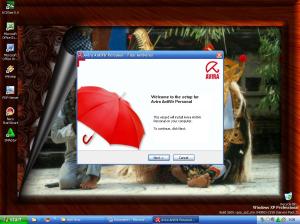 5. Langkah selanjutnya akan ditampilkan halaman kategori, klik next untuk melanjutkan.
5. Langkah selanjutnya akan ditampilkan halaman kategori, klik next untuk melanjutkan.6. Sekarang akan ditampilkan License Agreement, anda disuruh untuk menyetujui license ini, untuk menyetujui license ini aktifkan cek “I Accept the terms of the licence agreement”, setelah diberi tanda centeng klik next untuk melanjutkan.
7. Selanjutnya akan ditampilkan halaman Private Use yang merupakan persetujuan bahwa antivirus hanya untuk penggunaan pribadi, beri tanda centeng untuk menyetujui license bahwa anivirus digunakan untuk penggunaan pribadi dan tidak digunakan untuk pengguna komersial dan bisnis. Klik next untuk melanjutkan instalasi.
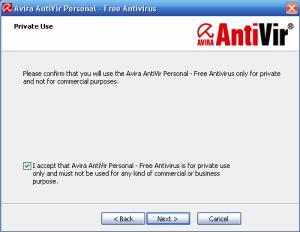 8. Halaman selanjutnya akan ditampilkan pilihan dan tipe instalasi, pilih complete dan tekan next untuk melanjutkan installasi.
8. Halaman selanjutnya akan ditampilkan pilihan dan tipe instalasi, pilih complete dan tekan next untuk melanjutkan installasi.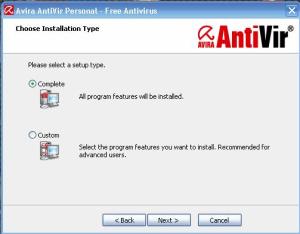 9. Selanjutnya akan ditampilkan halaman registrasion sebenarnya anda disuruh melengkapi tetapi saya tidak menjelaskannya,kenapa…? Karena kalau saya menginstal antivirus ini tidak pernah untuk melengkapinya hehehe J, baiklah kalau begitu saya lanjutkan saja menginstalnya biar cepat selesai saya bukan tipe orang yang suka basa-basi….pada bagian yang diberi garis merah hilangkanlah centeng, dan klik next untuk melanjutkannya. Hehehehe J
9. Selanjutnya akan ditampilkan halaman registrasion sebenarnya anda disuruh melengkapi tetapi saya tidak menjelaskannya,kenapa…? Karena kalau saya menginstal antivirus ini tidak pernah untuk melengkapinya hehehe J, baiklah kalau begitu saya lanjutkan saja menginstalnya biar cepat selesai saya bukan tipe orang yang suka basa-basi….pada bagian yang diberi garis merah hilangkanlah centeng, dan klik next untuk melanjutkannya. Hehehehe J10. Selanjutnya akan ditampilkan proses peng-copyan file, tunggu hingga selesai anda bias sambil meminum kopi, santai aja broooow semua pasti akan selesai koq… J
11. Setelah proses pengcopyan file selesai maka akan ditampilkan halaman akhir instalasi, hilangkan tanda centeng pada Show readme.txt, klik finish. duuuuh akhirnya selesai juga menginstal “AVIRA” heheheJ aiiits tunggu dulu brow jangan terburu-buru masih ada langkah yang belum anda lakukan, yaitu update antivirus. Hehehe J
12. Setelah anda mengklik finish maka akan ditampilkan kotak dialog “Update” klik yes untuk menjalankan update. Brow coba liahat gambar dibawah ini….!
13. Gambar diatas adalah proses update antivirus avira secara automatic, nah skarang saya akan menjelaskan caranya update secara manual maupun automatic…! Tunggu bentar yaw, lagi buat page baru nich… hehehe
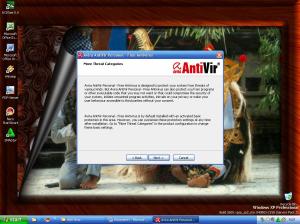
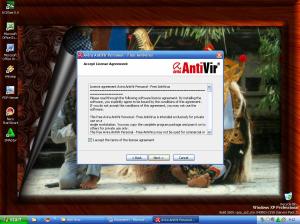
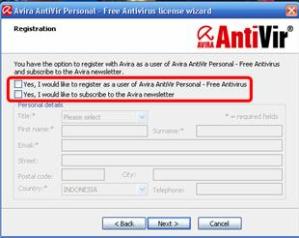
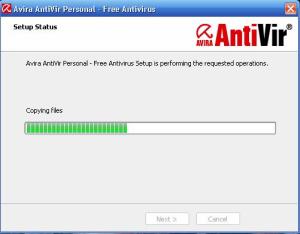
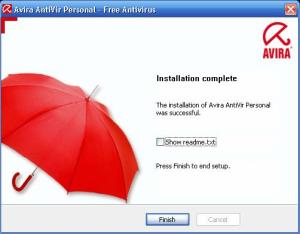
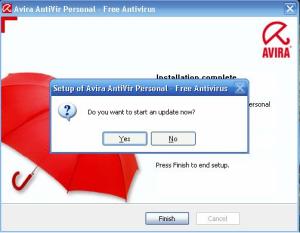
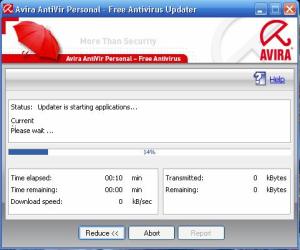








0 komentar:
Posting Komentar